Como Remover Informações Salvas do Autofill do Firefox

Remova informações salvas do Autofill do Firefox seguindo estes passos rápidos e simples para dispositivos Windows e Android.

Você só pode fazer streaming no Twitch, mesmo se for um streamer em tempo integral, ainda precisa dormir. Você pode decidir definir seu canal para hospedar automaticamente alguns dos canais de seus amigos, se eles estiverem ao vivo enquanto você estiver offline. Mesmo que você faça isso, é provável que, ocasionalmente, sua conta não esteja transmitindo ou hospedando nada e fique ociosa. Para aqueles momentos, uma das coisas que você pode fazer é configurar uma imagem de espaço reservado para o fluxo.
Uma imagem de espaço reservado de stream é mostrada em seu reprodutor de stream quando nada está sendo transmitido. Você pode escolher fazer qualquer coisa com ele, desde que não viole os termos de serviço do Twitch. Uma das coisas mais comuns para as quais os streamers usam a imagem de espaço reservado para stream é fornecer uma visualização rápida e fácil da programação do stream, para que qualquer visitante possa saber quando você estará online. Outros usos incluem anunciar uma oferta ou outro incentivo ou exibir algumas estatísticas importantes de uma série que você está jogando ou do desafio que está tentando completar.
Para fazer upload de uma imagem de espaço reservado de fluxo personalizado, você precisa ir para as preferências do canal no painel do criador. Para fazer isso, clique na imagem do seu perfil no canto superior direito e, a seguir, clique em “Painel do Criador”.
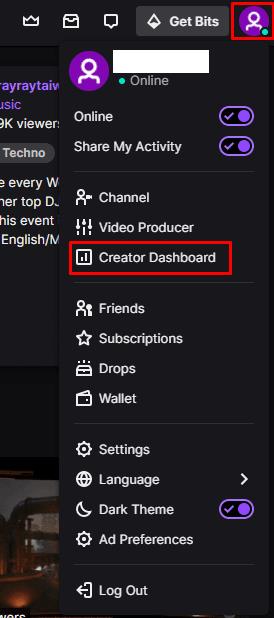
Clique na imagem do seu perfil e em “Painel do Criador”.
Uma vez no painel do criador, expanda a categoria “Preferências” na coluna da esquerda e clique em “Canal”. Nas preferências do canal, role para baixo até a seção "Banner do player de vídeo". Clique em “Atualizar” para carregar uma nova imagem de espaço reservado. Os tamanhos de arquivo são restritos a 10 MB e as imagens devem estar no formato GIF, PNG ou JPG. É recomendado que você use um formato 16: 9 para a imagem, como 1920 × 1080, pois isso vai corresponder ao formato do player.
Dica: se sua imagem for muito grande para fazer upload, tente salvá-la novamente como JPG. As imagens JPG têm a melhor compactação de tamanho de arquivo dos formatos suportados. Se isso ainda não for suficiente, tente reduzir a resolução.
Uma vez que uma imagem foi carregada, você pode excluí-la sem ter que carregar uma nova clicando no ícone da lixeira próximo ao botão “Atualizar”.
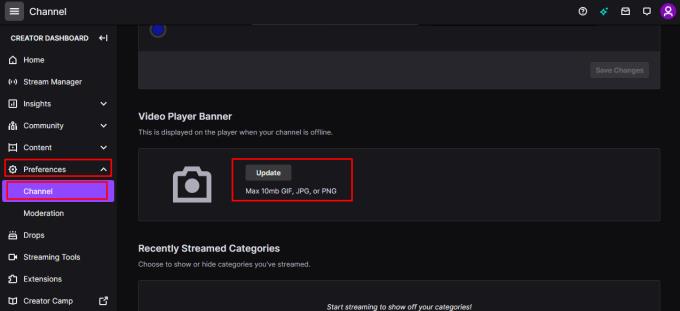
Clique em “Atualizar” na seção “Banner do player de vídeo das preferências do canal no painel do criador.
Remova informações salvas do Autofill do Firefox seguindo estes passos rápidos e simples para dispositivos Windows e Android.
Neste tutorial, mostramos como executar um soft reset ou hard reset no Apple iPod Shuffle.
Existem muitos aplicativos incríveis no Google Play que você não pode deixar de assinar. Após um tempo, essa lista cresce e você precisará gerenciar suas assinaturas do Google Play.
Procurar aquele cartão na carteira pode ser um verdadeiro incômodo. Nos últimos anos, várias empresas têm desenvolvido e lançado soluções de pagamento sem contato.
Ao excluir o histórico de downloads do Android, você ajuda a liberar espaço de armazenamento e outros benefícios. Aqui estão os passos a seguir.
Este guia mostrará como excluir fotos e vídeos do Facebook usando um PC, Android ou dispositivo iOS.
Nós passamos um pouco de tempo com o Galaxy Tab S9 Ultra, que é o tablet perfeito para emparelhar com seu PC Windows ou o Galaxy S23.
Silencie mensagens de texto em grupo no Android 11 para manter as notificações sob controle no aplicativo de Mensagens, WhatsApp e Telegram.
Aprenda a limpar o histórico de URLs da barra de endereços no Firefox e mantenha suas sessões privadas seguindo estes passos simples e rápidos.
Para denunciar um golpista no Facebook, clique em Mais opções e selecione Encontrar suporte ou denunciar perfil. Em seguida, preencha o formulário de denúncia.







